理论
实战-主机安装
本次环境搭建需要安装三台 linux 系统(一主二从),内置 Centos7.5 系统,然后在每台 linux 中分别安装 docker(18.06.3)、kubeadm(1.18.0)、kubectl(1.18.0)和 kubelet(1.18.0)。
基础配置
配置网络
基础配置
DEVICE=ens33BOOTPROTO=staticIPADDR=192.168.5.101NETMASK=255.255.255.0GATEWAY=192.168.5.1NM_CONTROLLED=noONBOOT=yesTYPE=EthernetIPV6INIT=noDNS1=192.168.5.1
复制代码
IP 分别为
192.168.5.100192.168.5.101192.168.5.102192.168.5.103
复制代码
配置主机名
hostnamectl set-hostname buildhostnamectl set-hostname masterhostnamectl set-hostname node1hostnamectl set-hostname node2
复制代码
主机名分别为
构建机:buildmaster节点:masternode节点:node1node节点:node2
复制代码
配置免密登录
# 将公钥复制到目标主机ssh-copy-id root@192.168.5.100ssh-copy-id root@192.168.5.101ssh-copy-id root@192.168.5.102ssh-copy-id root@192.168.5.103
# 配置~/.ssh/configHost build HostName 192.168.5.100 User root Port 22 IdentityFile ~/.ssh/id_rsaHost master HostName 192.168.5.101 User root Port 22 IdentityFile ~/.ssh/id_rsaHost node1 HostName 192.168.5.102 User root Port 22 IdentityFile ~/.ssh/id_rsaHost node2 HostName 192.168.5.103 User root Port 22 IdentityFile ~/.ssh/id_rsa
复制代码
环境初始化
主机名解析
# 编辑每台服务器的/etc/hosts文件,添加下面内容vi /etc/hosts
192.168.5.100 build build.devops.com192.168.5.101 master master.devops.com192.168.5.102 node1 node1.devops.com192.168.5.103 node2 node2.devops.com
复制代码
windows 的 host 配置地址为:C:\Windows\System32\drivers\etc\hosts
192.168.2.100 build build.devops.com192.168.2.101 master master.devops.com192.168.2.102 node1 node1.devops.com192.168.2.103 node2 node2.devops.com
复制代码
时间同步
# 启动chronyd服务systemctl start chronyd# 设置chronyd服务开机自启systemctl enable chronyd# chronyd服务启动稍等几秒钟,就可以使用date命令验证时间了date
复制代码
禁用 iptables 和 firewalld 服务
# 1 关闭firewalld服务systemctl stop firewalldsystemctl disable firewalld# 2 关闭iptables服务systemctl stop iptablessystemctl disable iptables
复制代码
禁用 selinux
# 查看是否开启getenforce
# 永久关闭selinux,需要重启sed -i 's/enforcing/disabled/' /etc/selinux/config
复制代码
禁用 swap 分区
# 编辑分区配置文件/etc/fstab,注释掉swap分区一行# 注意修改完毕之后需要重启linux服务vi /etc/fstabUUID=455cc753-4c17-a424-7741728c44a1 /boot xfs defaults 0 0/dev/mapper/centos-home xfs defaults 0 0# /dev/mapper/centos-swap swap swap defaults 0 0
复制代码
修改 Linux 内核参数
# 修改Linux的内核参数,添加网桥过滤和地址转发功能# 编辑/etc/sysctl.d/kubernetes.conf文件,添加如下配置:net.bridge.bridge-nf-call-ip6tables = 1net.bridge.bridge-nf-call-iptables = 1net.ipv4.ip_forward = 1
# 重新加载配置sysctl -p
# 加载网桥过滤模块modprobe br_netfilter
# 查看网桥过滤模块是否加载成功lsmod | grep br_netfilter
复制代码
配置 ipvs 功能
# 1 安装ipset和ipvsadmyum install ipset ipvsadmin -y
# 2 添加需要加载的模块写入脚本文件cat <<EOF > /etc/sysconfig/modules/ipvs.modules#!/bin/bashmodprobe -- ip_vsmodprobe -- ip_vs_rrmodprobe -- ip_vs_wrrmodprobe -- ip_vs_shmodprobe -- nf_conntrack_ipv4EOF
# 3 为脚本文件添加执行权限chmod +x /etc/sysconfig/modules/ipvs.modules
# 4 执行脚本文件/bin/bash /etc/sysconfig/modules/ipvs.modules
# 5 查看对应的模块是否加载成功lsmod | grep -e ip_vslsmod | grep -e nf_conntrack_ipv4
复制代码
重启服务器
部署 k8s v1.18.0
每个节点安装 Docker、kubeadm、kubelet 和 kubectl
安装 Docker
# 确保有wget命令yum install -y wget
wget https://mirrors.aliyun.com/docker-ce/linux/centos/docker-ce.repo -O /etc/yum.repos.d/docker-ce.repoyum -y install docker-ce-18.06.3.ce-3.el7systemctl enable docker && systemctl start dockerdocker version
复制代码
设置 Docker 镜像加速器
sudo mkdir -p /etc/dockersudo tee /etc/docker/daemon.json <<-'EOF'{ "exec-opts": ["native.cgroupdriver=systemd"], "registry-mirrors": ["https://zo8hp0ck.mirror.aliyuncs.com"], "live-restore": true, "log-driver":"json-file", "log-opts": {"max-size":"500m", "max-file":"3"}}EOFsudo systemctl daemon-reload && sudo systemctl restart docker
复制代码
添加阿里云的 YUM 软件源
由于 kubernetes 的镜像源在国外,非常慢,这里切换成国内的阿里云镜像源
cat > /etc/yum.repos.d/kubernetes.repo << EOF[kubernetes]name=Kubernetesbaseurl=https://mirrors.aliyun.com/kubernetes/yum/repos/kubernetes-el7-x86_64enabled=1gpgcheck=0repo_gpgcheck=0gpgkey=https://mirrors.aliyun.com/kubernetes/yum/doc/yum-key.gpg https://mirrors.aliyun.com/kubernetes/yum/doc/rpm-package-key.gpgEOF
复制代码
安装 kubeadm、kubelet 和 kubectl
由于版本更新频繁,这里指定版本号部署
yum install -y kubelet-1.18.0 kubeadm-1.18.0 kubectl-1.18.0
yum install -y kubelet-1.23.6 kubeadm-1.23.6 kubectl-1.23.6
复制代码
为了实现 Docker 使用 cgroup driver 和 kubelet 使用的 cgroup driver 一致,建议个性"/etc/sysconfig/kubelet"文件的内容
vi /etc/sysconfig/kubelet# 修改KUBELET_EXTRA_ARGS="--cgroup-driver=systemd"KUBE_PROXY_MODE="ipvs"
复制代码
设置为开机自启动即可,由于没有生成配置文件,集群初始化后自动启动
查看 k8s 所需镜像
kubeadm config images list
复制代码
部署 k8s 的 Master 节点
部署 k8s 的 Master 节点 192.168.2.101
# 由于默认拉取镜像地址k8s.gcr.io国内无法访问,这里需要指定阿里云镜像仓库地址kubeadm init \ --apiserver-advertise-address=192.168.2.101 \ --image-repository registry.aliyuncs.com/google_containers \ --kubernetes-version v1.18.0 \ --service-cidr=10.96.0.0/12 \ --pod-network-cidr=10.244.0.0/16
# v1.23.6kubeadm init \ --apiserver-advertise-address=192.168.2.101 \ --image-repository registry.aliyuncs.com/google_containers \ --kubernetes-version v1.23.6 \ --service-cidr=10.96.0.0/12 \ --pod-network-cidr=10.244.0.0/16
复制代码
[外链图片转存失败,源站可能有防盗链机制,建议将图片保存下来直接上传(img-5MlHqApa-1666001679982)(images/220927_从 0 到 1 实现一套 CICD 流程之 CD 第二版/image-20221002004239431.png)]
根据消息提示,在 Master 节点上使用 kubectl 工具
mkdir -p $HOME/.kubesudo cp -i /etc/kubernetes/admin.conf $HOME/.kube/configsudo chown $(id -u):$(id -g) $HOME/.kube/config
复制代码
部署 k8sNode 节点
根据消息提示,在 node1 和 node2 上添加如下命令
kubeadm join 192.168.2.101:6443 --token 2da9w5.bug3ufqeq03t1fvv \ --discovery-token-ca-cert-hash sha256:6a17c546fe1ecb0521eb81a2691d51bfb4602a694264c96cff0f02c03f5f0faf
复制代码
默认 token 有效期为 24 小时,当过期后,该 token 就不能用了,这时可以使用如下命令创建 token
kubeadm token create --print-join-command
复制代码
或者用如下命令生成一个永不过期的 token
kubeadm token create --ttl 0 --print-join-command
复制代码
安装网络插件
kubernetes 支持多种网络插件,比如 flannel、callco、canal 等等,任选一种使用即可,本次选择 flannel
下面操作依旧只在 master 节点执行即可,插件使用的是 DaemonSet 的控制器,它会在每个节点上运行
# 获取flannel的配置文件wget https://raw.githubusercontent.com/coreos/flannel/master/Documentation/kube-flannel.yml
# 修改文件中quay.io仓库为quay-mirror.qiniu.com
# 使用配置文件启动flannelkubectl apply -f kube-flannel.yml
# 稍等片刻,再次查看集群节点的状态kubectl get nodes
复制代码
至此,kubernetes 的集群环境搭建完成
服务部署
接下来在 kubernetes 集群中部署一个 nginx 程序,测试下集群是否正常工作
# 1 部署nginxkubectl create deployment nginx --image=nginx:1.14-alpine
# 2 暴露端口kubectl expose deployment nginx --port=80 --type=NodePort
# 3 查看服务状态kubectl get pods,svc
# 4 最后在电脑上访问下部署的nginx服务http://192.168.2.101:30054
复制代码
卸载 k8s
# 在卸载K8s组件前,先执行kubeadm reset命令,清空K8s集群设置卸载管理组件kubeadm reset
# 卸载管理组件yum erase -y kubelet kubectl kubeadm kubernetes-cni
# docker全部清理docker rm $(docker ps -a -q)docker rmi $(docker images -q)
# docker 重启systemctl daemon-reloadsystemctl restart dockersystemctl stop docker service
复制代码
部署 k8s v1.23.6
yum install -y kubelet-1.23.6 kubeadm-1.23.6 kubectl-1.23.6
复制代码
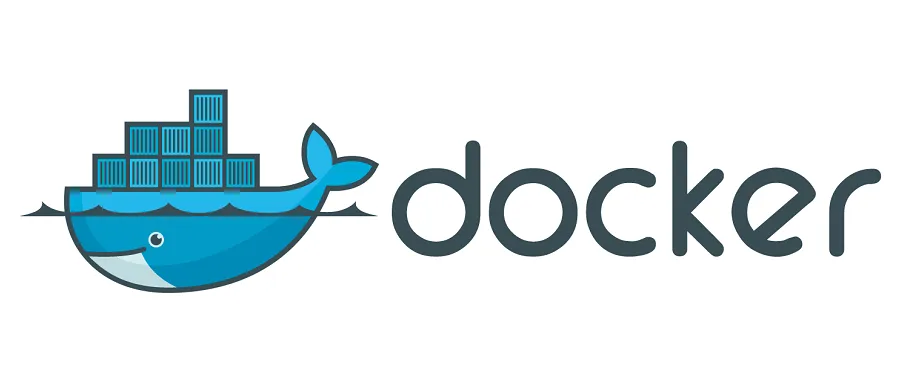
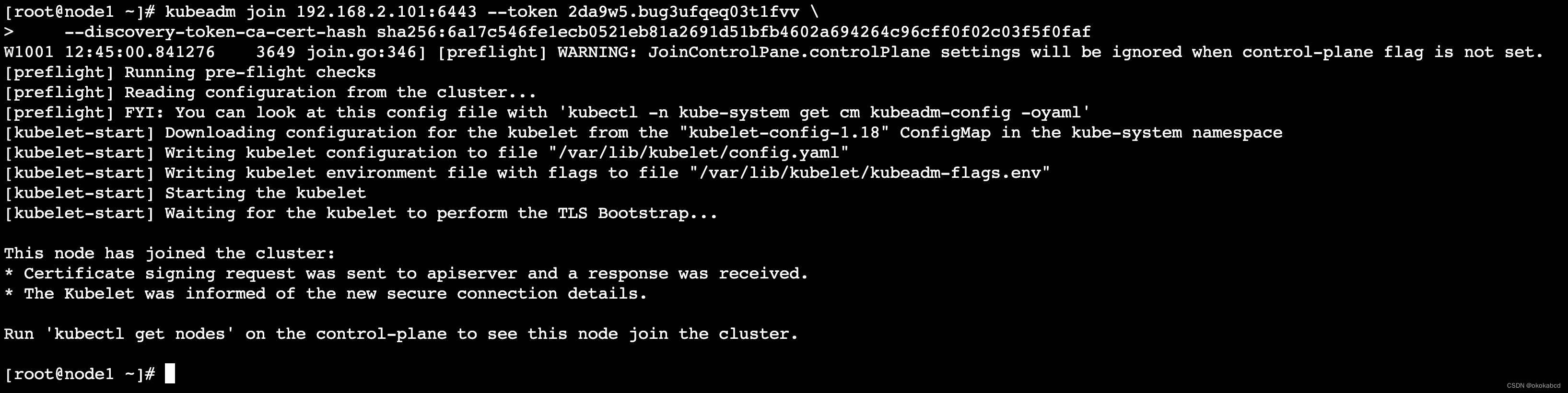

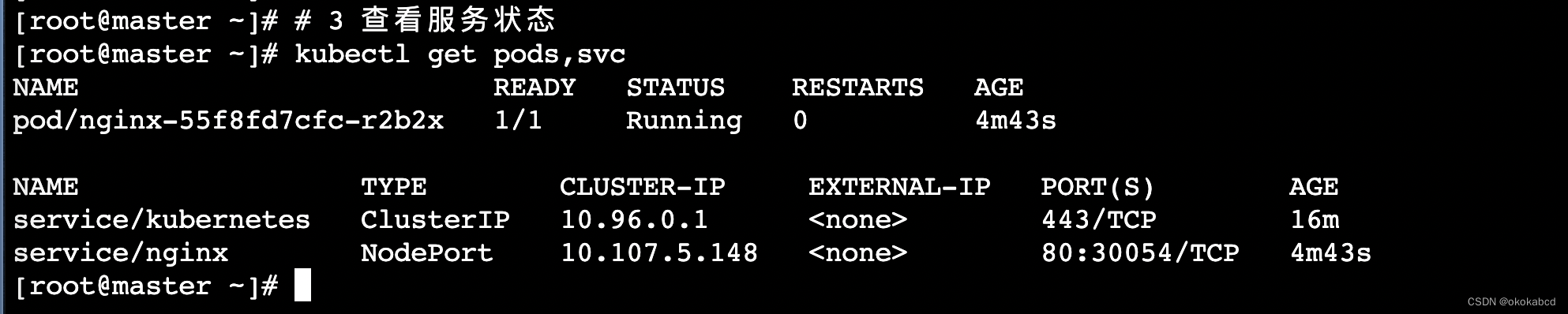











评论